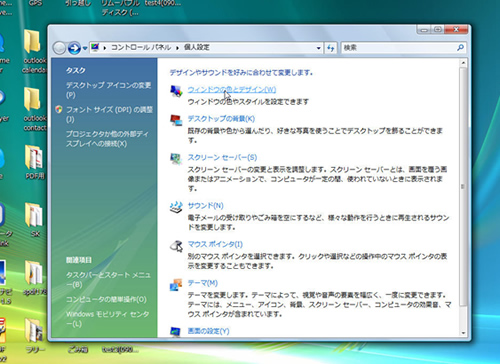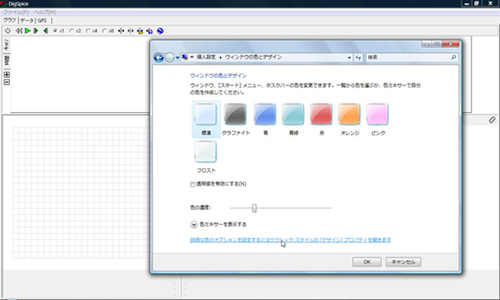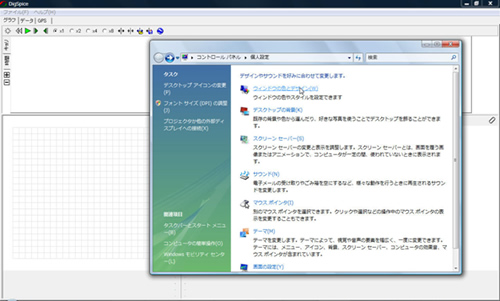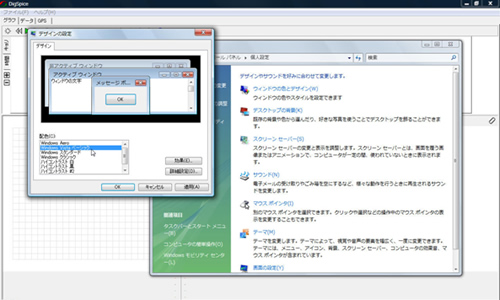FAQ
Q.デジスパイス(初期型、II型、Ⅲ型)とパソコンの接続ができない。
A.インストール済のデバイスドライバーが正常にインストールされていない、または違うドライバーが選択されている可能性があります。
デジスパイスⅢ
再インストールマニュアル
デジスパイス初期型、Ⅱ型
■Windows8~Windows10用
再インストールマニュアル
■WindowsXP~Windows7用
再インストールマニュアル
Windows7の場合稀にデジタル認証の関係でデジスパイスのドライバーを選択できないことがあります。
その場合は手動でドライバーを選択してください。
手動指定方法
Q.デジスパイスⅢとアンドロイド端末がBluetooth通信できない。
A.アンドロイド端末は機種だけでなくお持ちの個体またはOSのVer.により不安定になることがあります。
OSを新しくしたら動いた、逆に新しくしたら接続に不具合が発生など・・・
これはデジスパイスⅢだけの問題ではなく、多くの接続機種で発生しております。
もし可能でしたら下記作業を実施して頂き、デジスパイスかスマホのどちらか
の問題かを切り分けられればと思います。
【ご確認内容】
■iPhone5以降でのデジスパイスⅢの動作確認
iPhoneのBluetoothは安定しておりますので、もしお近くにiPhone5以降をお持ちの
方がいらしたら一時的に【DigSpice circuit Timer Pro】をダウンロードして通信状況を
確認していただけなでしょうか。
ON-CONNECTED状態になりサーキット以外では『不明なサーキット』と表示されれば
正常に動作しております。
これを複数回実施して頂き状況をご確認ください。
■ご注意
iOS内の設定>BluetoohではデジスパイスⅢの接続を確認することはできませんので、
テスト時は【DigSpice circuit Timer Pro】をダウンロードしてアプリから接続を
お願いします。
【対応】
■iPhoneでも繋がらないようであればデジスパイスⅢの故障の可能性が高く
なりますので下記弊社までお送りください。
■iPhoneで通信ができるようでしたらお使いのスマホ側の問題になります。
その場合ご自身でできることは
1、アプリの入れ直し
2.OSを最新のものにアップデート
3、端末の再起動
の3種類となります。
それでもダメな場合は端末販売の携帯SHOPにお問い合わせ頂くしか方法がありません
がSHOPの対応はあまり期待できません。
【デジスパイスⅢが正常な場合のご提案】
スマホ側の問題の場合の対応策としましてはiPhoneは安定しておりますので廉価な中
古のiOS10.3.1以降のiPhone5以降をご購入頂きLAP表示の専用端末としてお使い頂くことをお勧め
しております。
キャリアとの契約は必要ありませんのでWi-FiでアプリをAppstoreからダウンロード
して頂ければご利用頂けます。
【弊社への送付】
故障修理またはiPhoneをお持ちの方がいらっしゃらないなど、弊社での動作確認を
ご希望であれば下記弊社までお送りください、確認してご連絡させて頂きます。
その時に下記を3点を同梱ください。
1.デジスパイスⅢ本体
2.状況のメモ
3.ご購入時期の分かる保証書、納品書など
無償保証期間は1年ですので過ぎておりますと有償の場合もございますのでご容赦
ください。
A.DigSpice Curcit Timer Pro Ver2.0.4以降は位置情報とストレージのアクセス権限が必要となりました。
詳細はこちらをご覧ください。クリック
-
Q:車両に上下反転して取り付けたカメラの映像がデジスパイス解析ソフトで再生すると上下逆転して再生される。
- A:こちらをご覧ください。
- A:下記を確認してください。
- 1.ウイルス対策ソフトの影響でデジスパイス解析ソフトが正常に動作していない可能性があります。
- 一時的にOFFにしするか,ウイルスバスターの場合は【例外設定】で『DigSpice.exe』を設定してください。
- ※その他のソフトはマニュアルをご覧ください。
- 設定方法のリンク
- ※Windowsの64bitの場合は、”C:\Program Files (x86)\DigSpice\DigSpice.exe”
- ※Windowsの32bitの場合は、”C:\Program Files\DigSpice\DigSpice.exe”
- 2.WindowsUpdateが裏で実行されている可能性があります。WindowsUpdateが終了していることを
- 確認しててください。
-
Q:ログデータをPCにダウンロードしたのですが、どこに保存されているかわからないのですが。
- A:「ユーザーアカウント制御」が有効になっているためです。
- WindowsXP,VISTA 対処法はこちら
- Windows7の 対処法はこちら
-
Q:サーキットのコース図は簡単に作ることができますか?
- A:サーキットのコースデータは非常に簡単に作ることができます。取扱説明書をご覧ください。
- Q:パソコンにインストールするときに必要な空き容量は?
- A:200MB必要になります。十分な空きのあるパソコンをご用意ください。
- Q:デジスパイス以外のGPSロガーで解析ソフトは動作可能でしょうか?
- A:デジスパイスからご購入頂いたものしか動作しません。
- Q:Windows以外のパソコンで動作可能ですか?
- A:申し訳ございません、現時点ではWindows以外は動作しません。
- Q:パソコンのスペックはどの程度まで必要ですか?
- A:高スペックのものでなくとも解析までは可能ですが、アニメーションで再生モード時に、スムーズに動かない可能性があります。その場合は、同時に走らせるクルマの台数を減らしてください。
- Q:解析ソフトは複数台のパソコンにインストール可能ですか?
- A:インストールは可能です。
- Q:GPSロガーの精度はどのくらいですか?
- A:GPS信号の地表への到達時間は大気圏とイオン圏の影響を受けます。
2つの記録に(数時間以上の)時間差がある場合、
この大気圏とイオン圏の状態が変化し測位結果にズレが生じることがあります。
その最大が10m程度です。 - Q:ログデータをより正確に取る方法はありますか?
- A:計測を始める前にデジスパイスはGPSを使って自車の位置を測定しますが、
正しい測位を行うためには衛星から補正情報を受け取る必要があります。
すべての補正情報を受け取るまでに約30分程度かかる場合があります。
従いまして、スポーツ走行を行う前に衛星からの電波を受信している状態で
30分程おいてから走行をはじめてください。
受信開始後すぐに走行をはじめると位置情報に誤差を含んでしまう可能性があります。
補正情報受信のために30分ログしても、仕様の4時間以上のログを行うことはできます。 - Q:ログデータが大きくずれてしまいました。
- A:ロガーが衛星を捕捉する前に走り出している可能性があります。
- Q:取得したデータが正しくないのですが?
- A:GPSのセットアップを内容を確認してください。必要であればセットアップを行ってください。(6.2章参照)
- Q:ログデータが全く取れていないのですが?
- A:GPSロガーのモードがログモードになっていることを確認してください。(1.2電源 ON/OFF及びモード参照)
- Q:カート(バイク)に取り付けたのですが、データが飛んでしまいます。解決法は?
- A:振動がGPSロガーにダイレクトに伝わっている可能性があります。ラバーなどで除振対策を行ってください。
- Q:ログ時間の最長は何時間まで可能でしょうか?
- A:システム仕様としては、標準モード 約4時間、長時間モード10時間としていますが、MAXでは標準モードで約5時間、長時間約12時間まで可能です。ただしバッテリーは約10時間ですのでご注意願います。
- Q:トンネルや山道などのGPS電波の受信状況が悪いところのデータは良くなりませんか?
- A:8章のGPSViewでAGPSを設定して頂ければ、GPSを補足するまでの時間は短縮できると思われますが、必ずしも良くなるとは限りません。
- Q:コース図データなどのダウンロードはどこから可能でしょうか?
- A:弊社HPからコース図、コントロールライン、走行データがダウンロード可能です。(逐次アップ予定) http://www.dig-spice.com/
- Q1:Windows VISTAで動作させているのですが、ファイル/ヘルプがフリッカーするのですが?
- Q2:メニューバーでヒントが出ないですが?
- A:デスクトップ>右クリック>個人設定からデザインの設定を変更してください。
- Q:取扱について質問があるのですが、電話対応はないのですか?
- A:ホームページの問い合わせフォームからお願いします。緊急の場合は電話対応させて頂きます。
- Q:HPからデータをダウンロードしたのですが、どうすればいいのでしょうか?
- A:HPには、走行データ、コース図、コントロールラインのデータが圧縮ファイル(ZIP)でアップされています。データをダウンロード後に解凍ソフトで解凍し、下記フォルダ内にデータのみコピーしてください。
-
- コース図
- C:\Program Files\DigSpice\Circuit
- 拡張子 .pth
- コントロールライン
- C:\Program Files\DigSpice\ControlLine
- 拡張子 .cln
- 走行データ
- C:\Program Files\DigSpice\Data
- 拡張子 .dtb
- コース図
Q:デジスパイスからデータをPCに転送中にタイムアウトエラーが発生してしまいます。
GPSロガーについて
電源投入後、少し時間をおいて、ロガーが衛星を確実に捕捉していることを確認してから走行を開始してください。
ピット内で電源投入後に衛星を捕捉できていない状態からコースインしている可能性があります。
ロガーを車両から外すして確実に捕捉している状態から車両に取り付けるなどしてから走行してください。
その他
【以下参照】